AutoCAD是一款非常好用的图纸编辑软件,在其中我们可以自由绘制创作各种图形,如果我们在AutoCAD中绘制图形后希望为其填充一定的颜色,小伙伴们知道具体该如何进行操作吗,其实操
AutoCAD是一款非常好用的图纸编辑软件,在其中我们可以自由绘制创作各种图形,如果我们在AutoCAD中绘制图形后希望为其填充一定的颜色,小伙伴们知道具体该如何进行操作吗,其实操作方法是非常简单的。我们可以通过多中方法进行操作,小编这里为小伙伴们分享三种比较常用的填充方法,步骤都是非常简单的,小伙伴们可以打开自己的Autocad软件后,跟着下面的图文步骤一起动手操作起来,看看不同的操作方法有什么不同之处。接下来,小编就来和小伙伴们分享具体的操作步骤了,有需要或者是有兴趣了解的小伙伴们快来和小编一起往下看看吧!
操作步骤
第一步:双击打开AutoCAD,新建或者打开文件后自由绘制需要的图形;
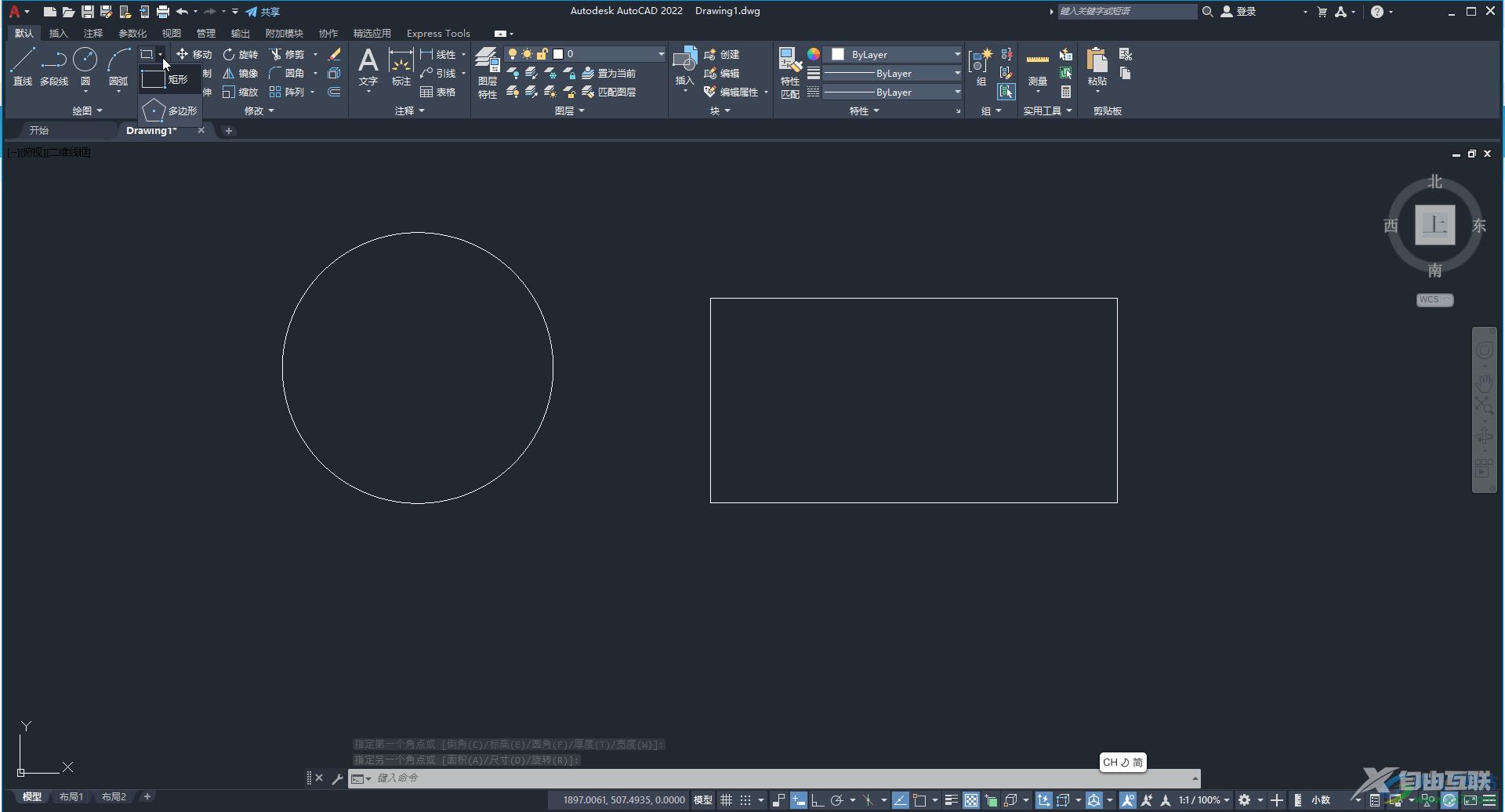
第二步:方法1.在界面左侧找到并点击如图所示的“图案填充”或者“渐变填充”图标,如果界面左侧没有工具栏,在界面上方点击如图所示的下拉箭头后点击“显示菜单栏”,调出菜单栏后点击其中的“工具”选项卡,然后点击“工具栏”——“AutoCAD”——点击勾选“绘图”就可以调出来了;
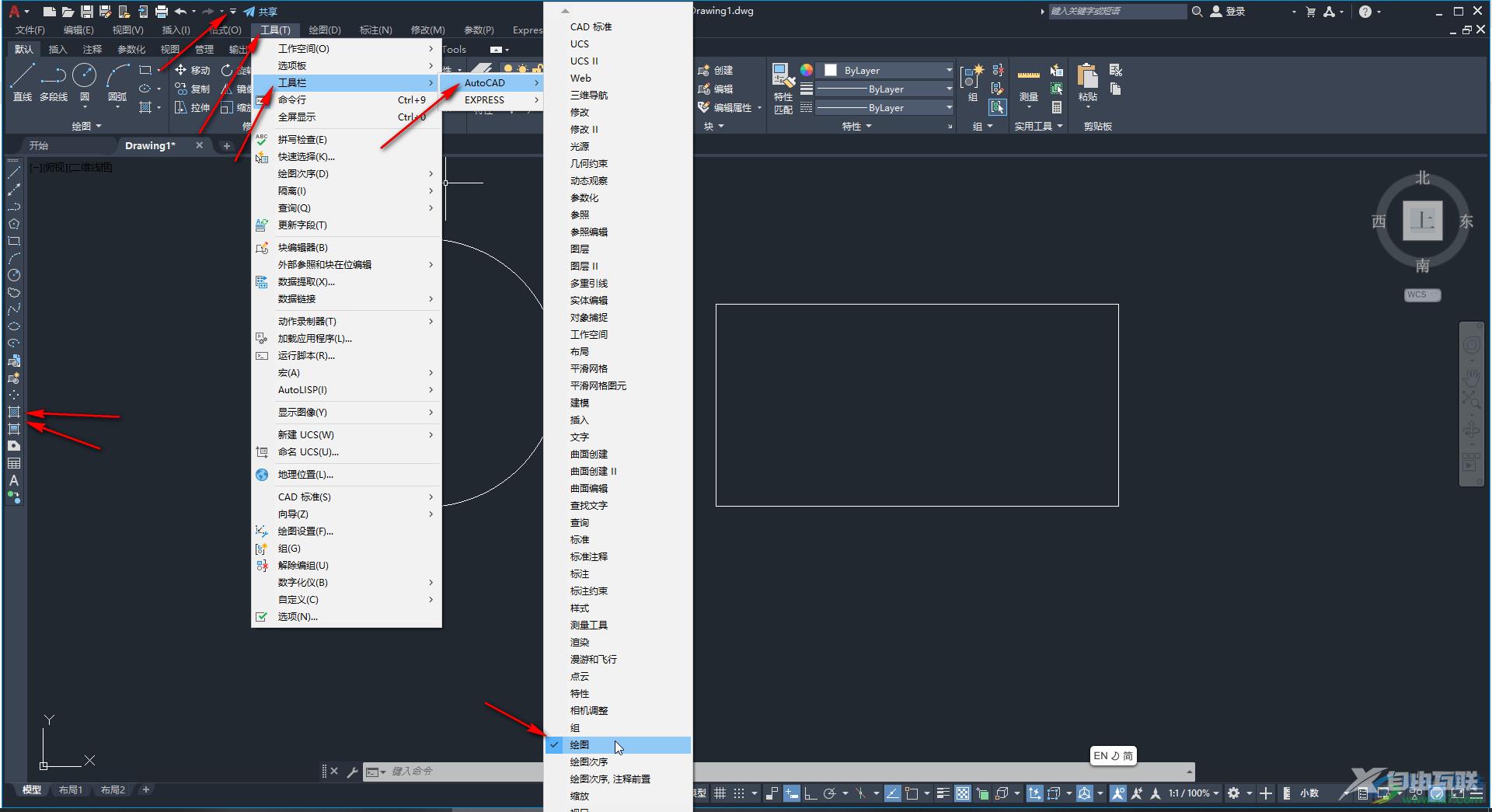
第三步:方法2.也可以直接在界面下方输入命令输入输入H后按空格键,然后在上方点击如图所示的下拉箭头选择“实体”;
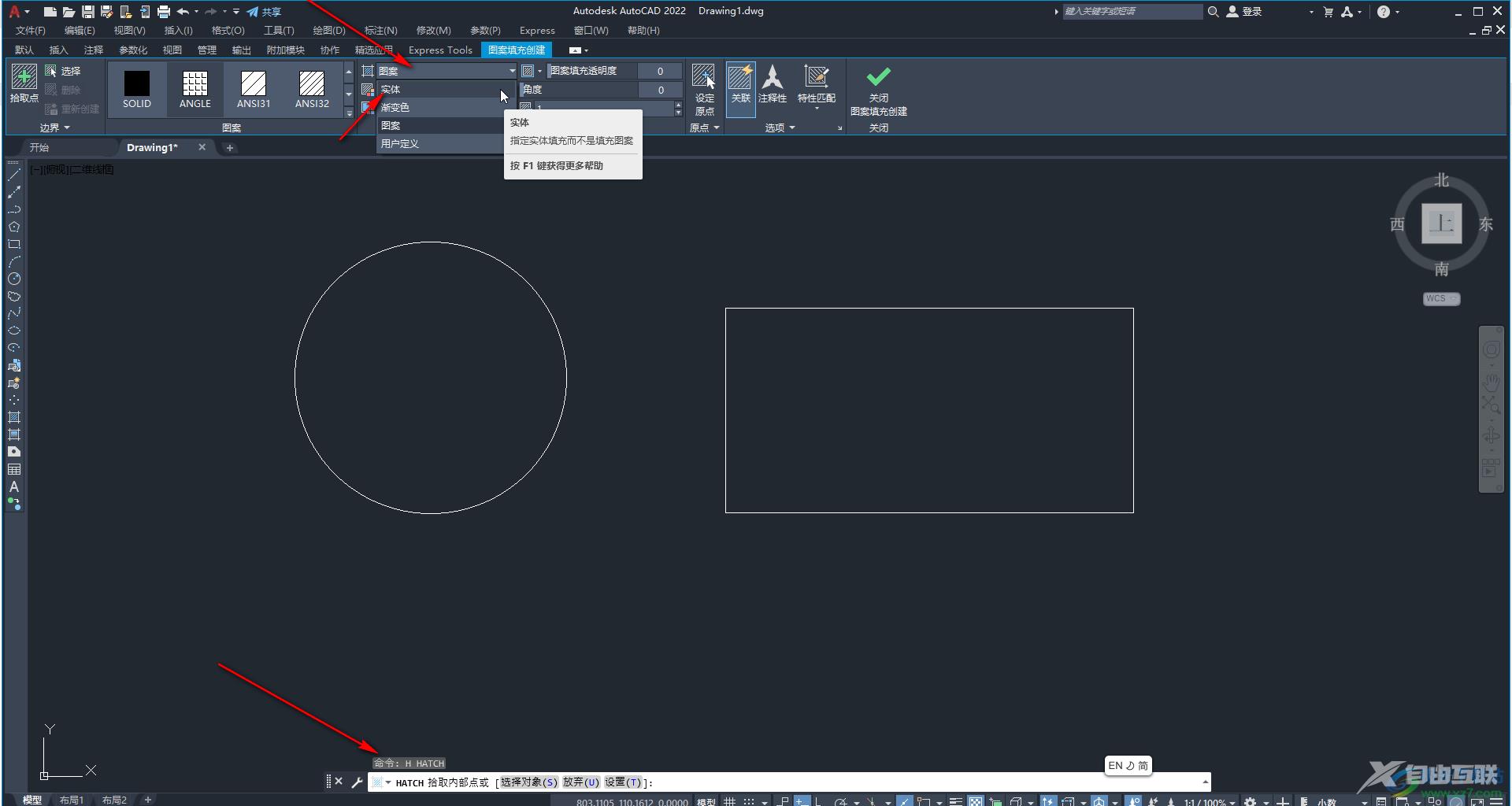
第四步:在下方点击设置需要的颜色,然后点击一下需要填充的图形,点击上方的“关闭”就可以了;
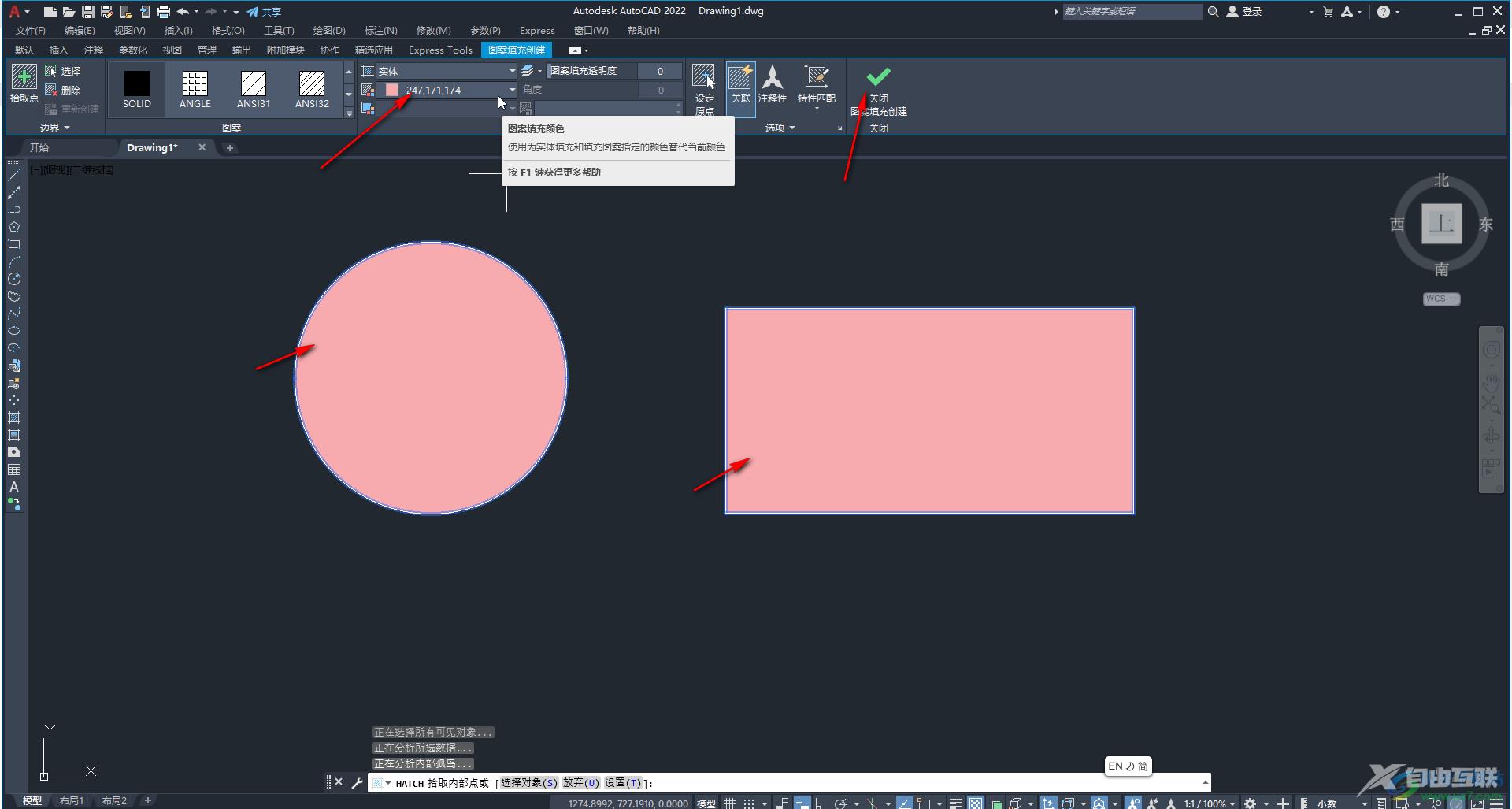
第五步:方法3.在“绘图”选项卡中点击“图案填充”或者“渐变色”,然后进行同样的操作设置就可以了。
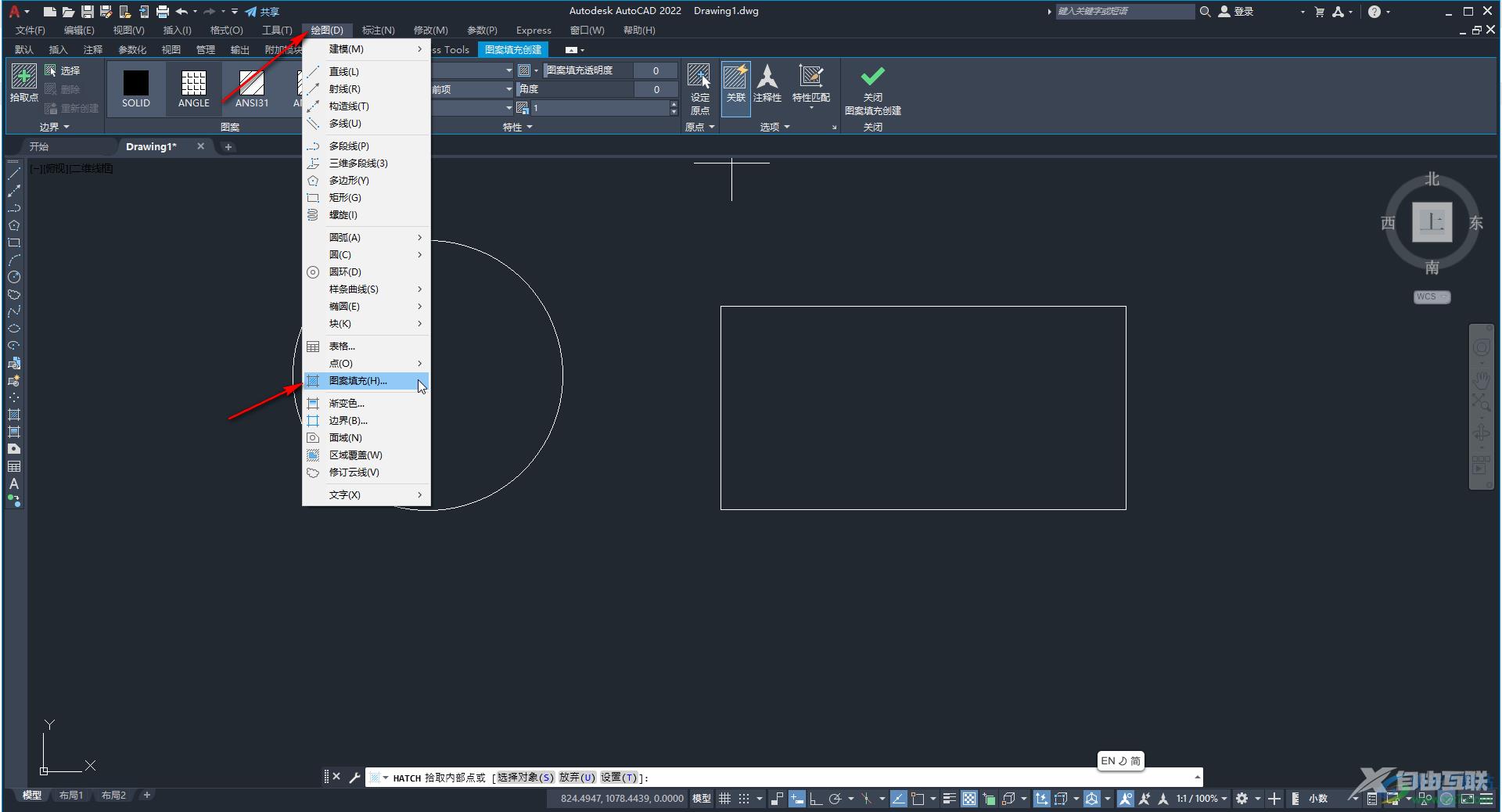
以上就是AutoCAD中给图形填充颜色的方法教程的全部内容了。当然,在填充时我们可以设置渐变色填充的效果,小伙伴们可以打开自己的软件后动手操作起来。
